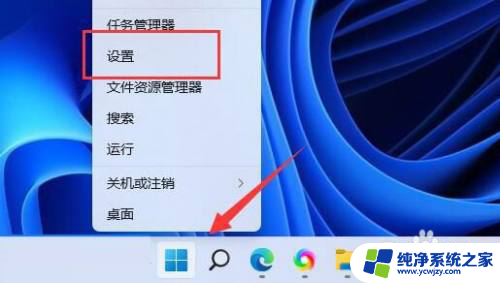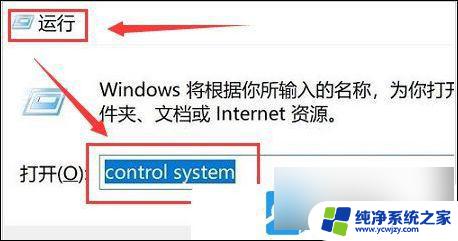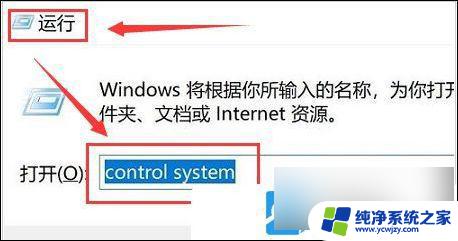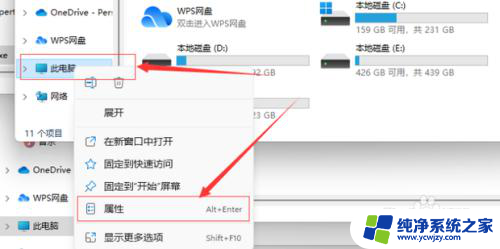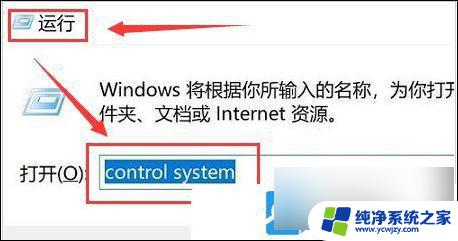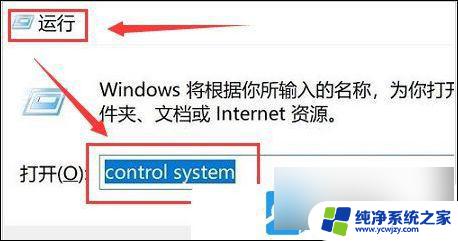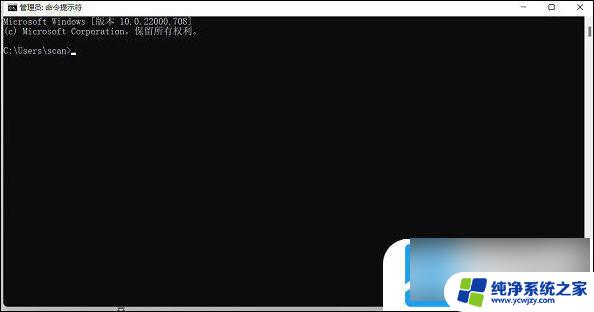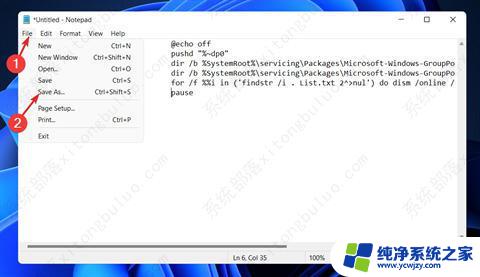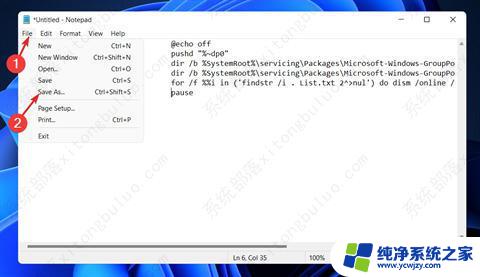win11编辑环境变量 Windows11环境变量编辑教程
更新时间:2024-02-15 09:05:02作者:jiang
在使用Windows 11操作系统时,了解和掌握如何编辑环境变量是非常重要的,环境变量是一种能够影响操作系统和应用程序行为的设置,通过修改环境变量,我们可以定制和优化系统的运行方式。本文将为大家介绍Win11环境变量编辑的教程,帮助读者了解如何轻松地修改和配置环境变量,以满足个性化的需求。无论是对于计算机专业人员还是普通用户来说,掌握环境变量的编辑技巧都能提升系统的稳定性和性能,让我们一起来学习吧!
操作方法:
1.单击桌面开始菜单,打开设置面板。
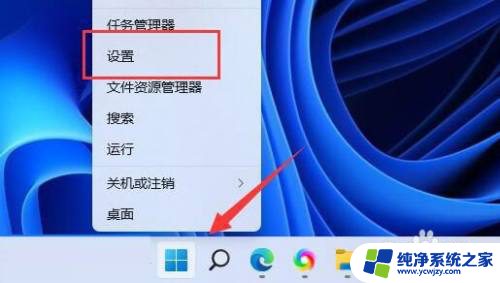
2.然后在系统栏目中打开系统信息选项。
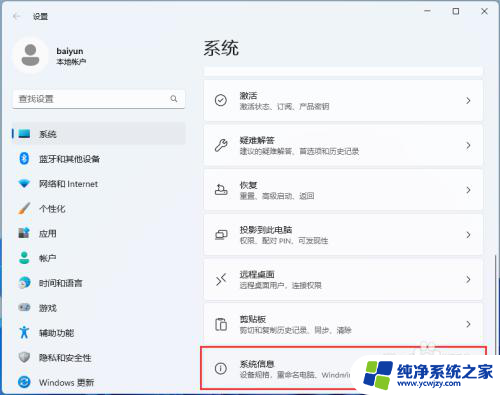
3.找到并点击高级系统设置按钮。
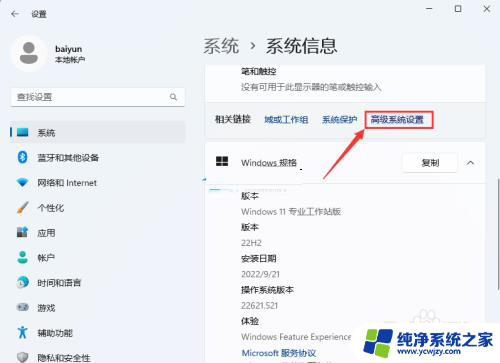
4.点击下面的环境变量选项。
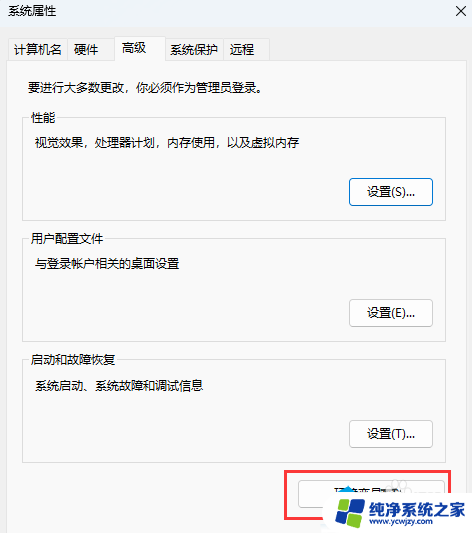
5.选择Path变量,在系统变量板下打开编辑窗口。
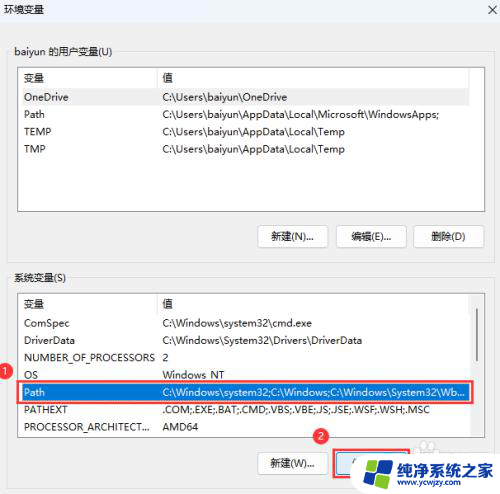
6.最终在页面下面创建一个新的C。:\Windows\System32变量即可。
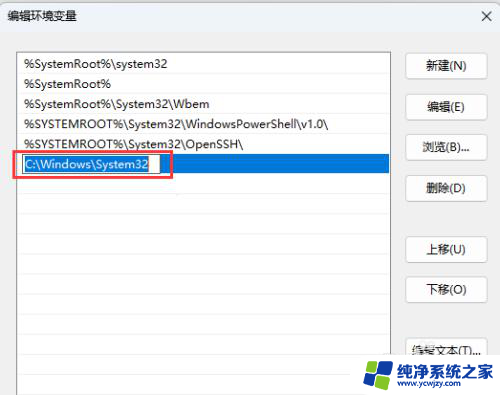
以上就是编辑 Windows 11 环境变量的全部内容,如果你遇到这种情况,可以按照以上方法解决,希望这些方法能对大家有所帮助。